Editor de texto
O editor de texto está presente em todos os tipos de conteúdo que envolvem um texto de maior porte. Através do editor, podemos deixar o texto mais intuitivo e agradável de ser lido e compreendido, destacando partes importantes, centralizando conteúdos, criando tópicos e muito mais recursos.
A fonte é a grafia com a qual será escrito o conteúdo, por padrão, é utilizada a fonte Arial tamanho 12, conforme a Figura 1:

Para propósitos de personalização do texto para melhorar seu entendimento, podemos mudar o tamanho da fonte, colocá-la em negrito, com divisória, dentre outras opções, conforme a Figura 2:
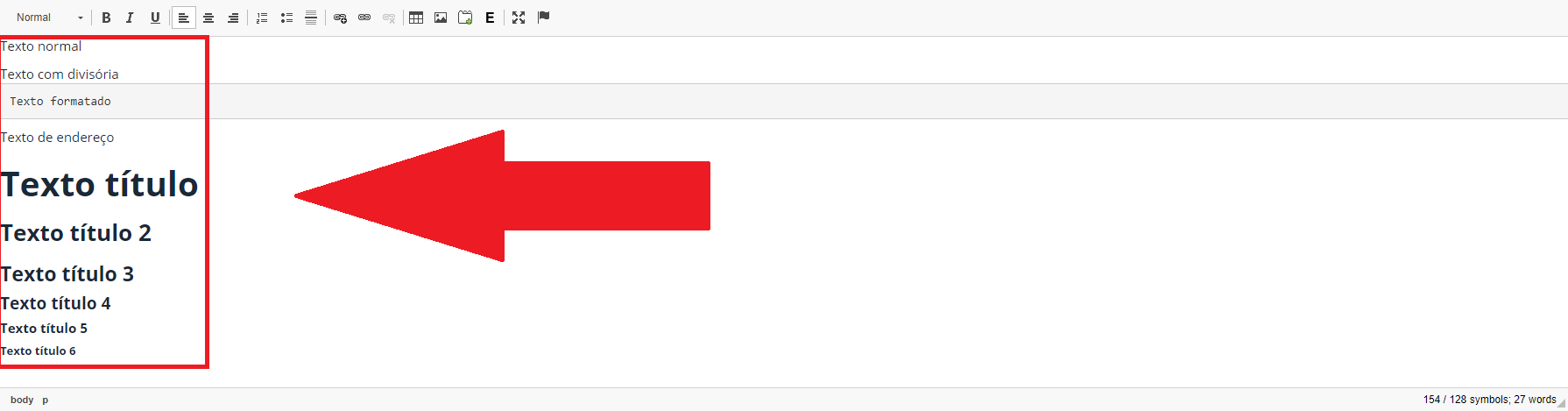
As primeiras opções disponíveis após a seleção da fonte, são as opções de texto em negrito (B), itálico (I) e sublinhado (U), conforme a Figura 3:
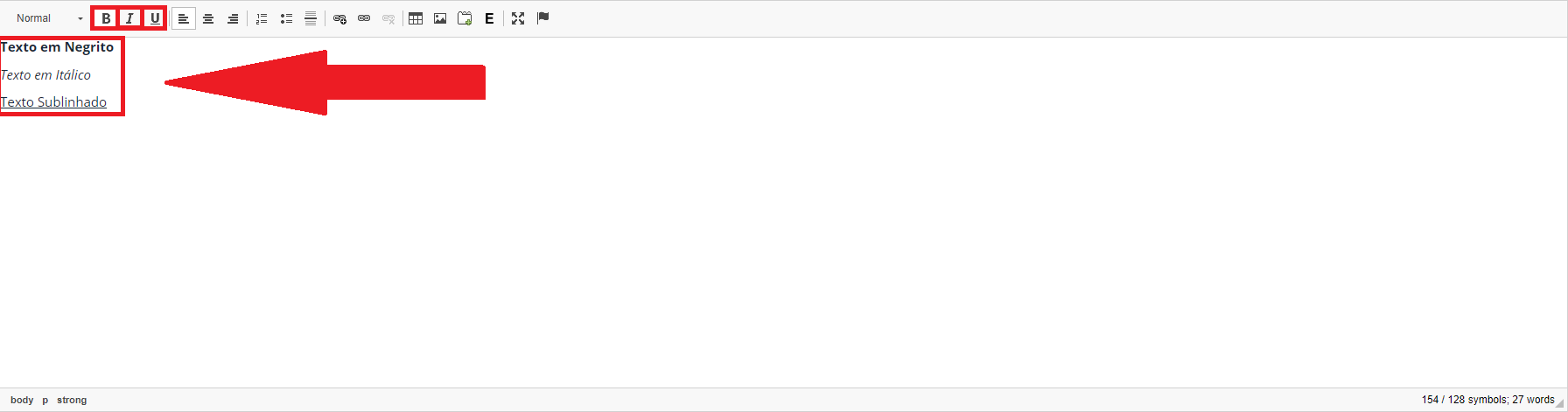
Após a personalização da fonte de escrita, podemos decidir se o texto será alinhado à esquerda, centralizado ou alinhado à direita, dependendo do conteúdo, cada um terá suas aplicações, conforme a Figura 4:

Além disso, podemos inserir tópicos enumerados, tópicos simples e textos com divisória de conteúdo, conforme a Figura 5:

Além das formatações textuais gerais, podemos trabalhos com links, que podem ser associados a alguma página no website da unidade acadêmica ou a um link externo, conforme a Figura 6:

Para inserir um link associado a alguma página do próprio website da unidade acadêmica, podemos clicar no ícone de corrente com +, ao clicar nele, abrirá uma janela extra, e nela, devemos preencher qual o conteúdo queremos inserir em procurar conteúdo, e em seguida, selecionar o conteúdo encontrado, conforme a Figura 7:
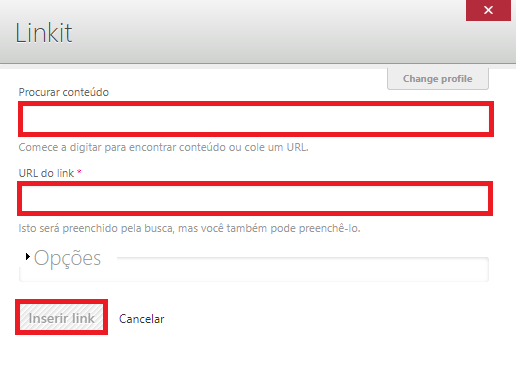
Então, podemos clicar em Opções e escolher o título do link que será inserido, conforme a Figura 8:
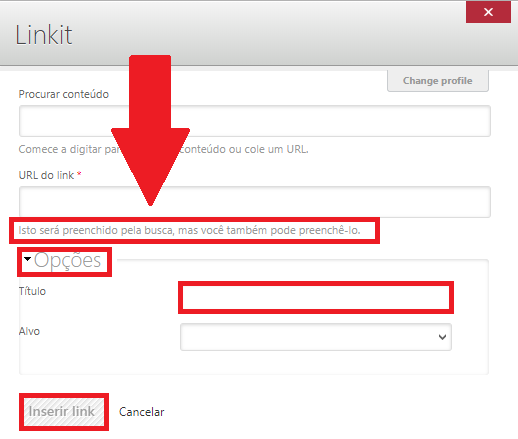
Para inserir links relacionados com o edital, no campo esquerdo coloque o título do link e no campo direito o link, conforme a Figura 9:
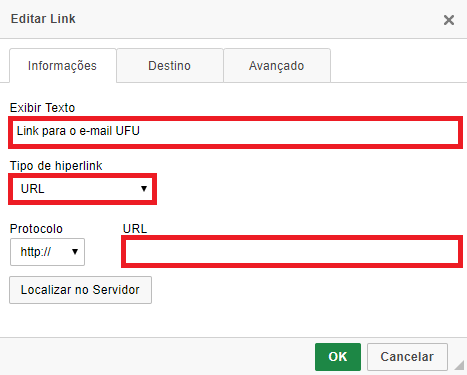
Podemos também inserir links externos, clicando no ícone de corrente e preenchendo o campo Exibir Texto com o título do link e o campo URL com o link e clicar em OK, conforme a Figura 10:

Para organizar melhor o conteúdo a ser exibido, podemos utilizar tabelas. Podemos criar uma tabela clicando no ícone de tabela, conforme a Figura 11:
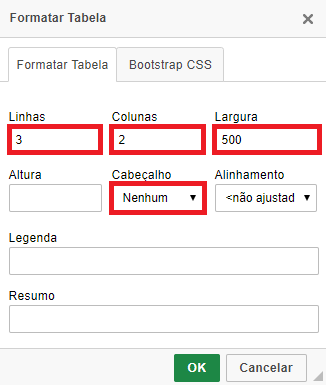
Ao final da Página clique em Salvar, conforme a Figura 12:
